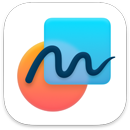 Freeform
Freeform
Gunakan Freeform untuk mengelola gagasan dan berkolaborasi dengan orang lain. Buat bidang, lalu tambahkan teks, media, file dan lainnya. Berkolaborasi dan lihat perubahan secara real time.
Catatan: Freeform tersedia di macOS Ventura 13.1 atau lebih baru.
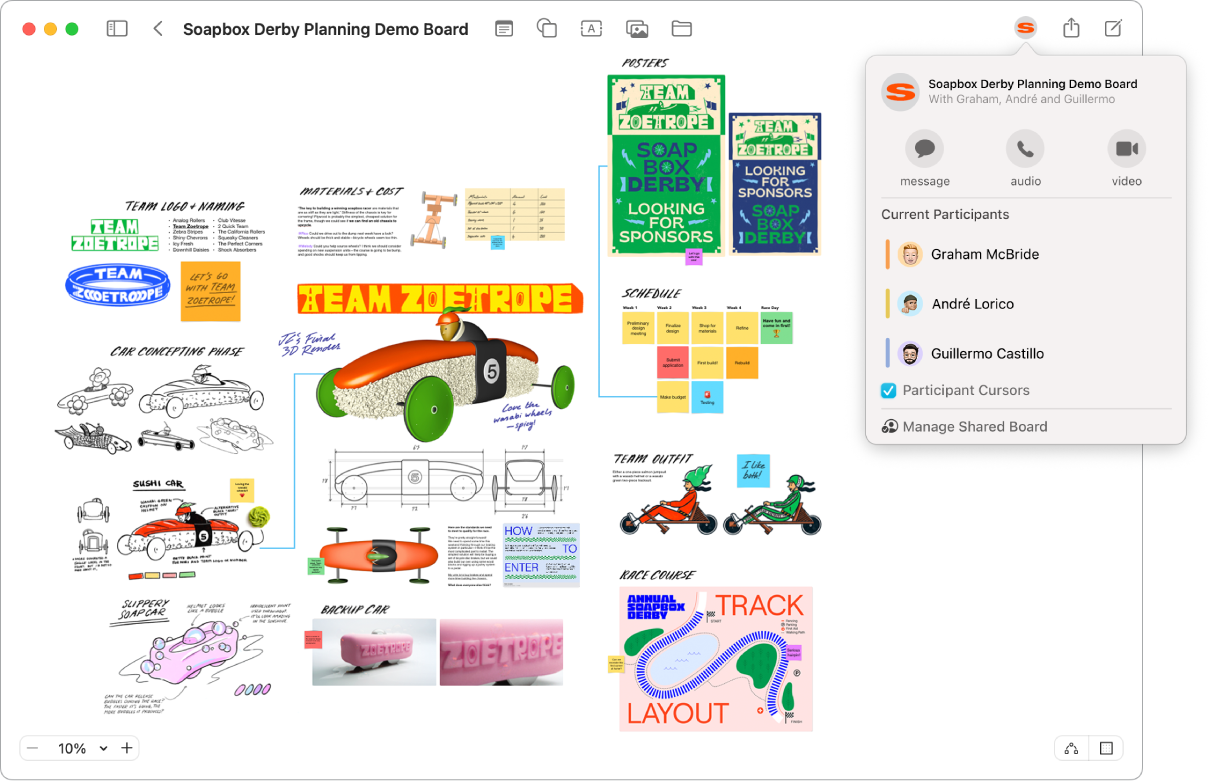
Membuat bidang. Klik tombol Bidang Baru di bar alat untuk membuat bidang baru. Bidang disimpan secara otomatis. Untuk menamai bidang Anda, klik Tanpa Judul di kiri atas bar judul dan masukkan nama.
Kiat: Bidang Anda diselaraskan di semua perangkat Anda. Jika bidang Anda tidak diselaraskan, nyalakan Freeform di Pengaturan iCloud. Freeform tersedia di iOS 16.2 dan iPadOS 16.2 atau lebih baru.
Menambahkan teks, file media, dan lainnya. Gunakan bar alat untuk menyisipkan teks, catatan sticky, foto, tautan, dan file ke bidang Anda. Anda juga dapat menyeret item ke bidang Anda dari app lainnya.
Mengelola bidang Anda. Anda dapat memindahkan, mengubah ukuran, mengelompokkan, dan menyejajarkan item di bidang Anda. Anda juga dapat melihat bidang dengan grid atau menggunakan panduan penyejajaran untuk membantu Anda memosisikan item.
Membuat diagram. Gunakan bentuk, garis, dan item lainnya untuk membuat diagram. Klik Lihat, lalu klik Tampilkan Konektor. Tambahkan jenis item apa pun, seperti teks, bentuk, atau catatan sticky, lalu seret panah untuk menambahkan garis penghubung. Lihat Menambahkan diagram ke bidang Freeform di Mac di Petunjuk Pengguna Freeform.
Berkolaborasi di Freeform. Anda dapat mengirimkan undangan untuk berkolaborasi pada bidang di Pesan atau Mail, atau menyalin dan membagikan tautan. Klik ![]() di bar alat, pilih Berkolaborasi, lalu pilih Pesan, Mail, atau Salin Tautan. Jika Anda berbagi di Pesan, semua orang di topik akan diundang ke bidang.
di bar alat, pilih Berkolaborasi, lalu pilih Pesan, Mail, atau Salin Tautan. Jika Anda berbagi di Pesan, semua orang di topik akan diundang ke bidang.
Mengekspor sebagai file PDF.Anda dapat mengekspor bidang Freeform sebagai file PDF. Pilih File > Ekspor PDF.
Mempelajari lebih lanjut. Lihat Petunjuk Pengguna Freeform.
